Fix: Steam-Spiel läuft bereits
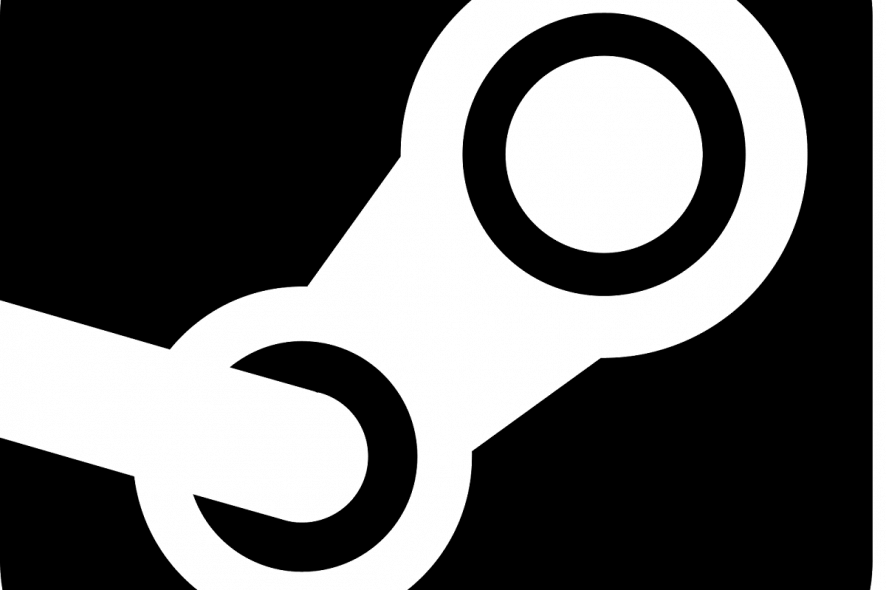 Wenn Sie mit dem Fehler Steam läuft bereits oder Spiel konnte nicht gestartet werden (App läuft bereits) beim Ausführen des Steam-Desktopclients konfrontiert sind, keine Panik. Wir haben einige Lösungen für Sie im folgenden Tutorial.
Wenn Sie mit dem Fehler Steam läuft bereits oder Spiel konnte nicht gestartet werden (App läuft bereits) beim Ausführen des Steam-Desktopclients konfrontiert sind, keine Panik. Wir haben einige Lösungen für Sie im folgenden Tutorial.
Wie wir alle wissen, hat Valve mit Steam den Jackpot geknackt. Heutzutage bleibt die eigene Spieleentwicklung hinter der digitalen Distribution zurück, da dies ein profitablerer Dienst zu sein scheint. Während die Gaming-Community auf Half-life 3 wartet, wächst die Steam-Spielbasis.
Obwohl der Steam-Client häufig aktualisiert und repariert wird, treten einige Probleme weiterhin auf. Eines der bemerkenswerten Probleme ist ‘Spiel läuft bereits’. Laut einiger Benutzer scheint ihr Client aktiv zu sein und verhindert so, dass sie das Spiel starten. Wenn dies auch Ihr Problem ist, haben wir einige Lösungsansätze für diese Belästigung vorbereitet.
So lösen Sie das Problem ‘Steam-Spiel läuft bereits’
- Beenden Sie den Prozess im Task-Manager
- Deaktivieren Sie mögliche Kompatibilitätsmodi
- Deaktivieren Sie bekannte störende Anwendungen
- Aktualisieren Sie Steam erneut
- Installieren Sie Steam neu
Lösung 1 – Beenden Sie den Prozess im Task-Manager
Laut einigen Berichten scheint Steam.exe zu laufen, aber die Clientoberfläche wird einfach nicht angezeigt. In diesem Fall sollten Sie versuchen, den Prozess zu stoppen und es erneut zu versuchen. Gehen Sie dazu wie folgt vor:
- Klicken Sie mit der rechten Maustaste auf Taskleiste und wählen Sie Task-Manager.
-
Suchen Sie Steam Client Bootstrapper und beenden Sie ihn.
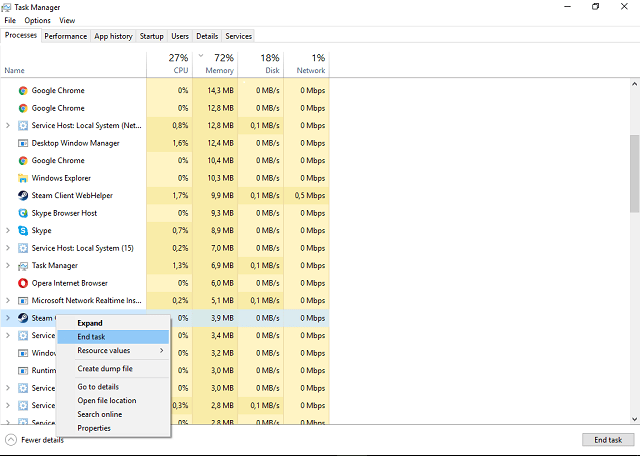
- Schließen Sie den Task-Manager und starten Sie den Steam-Client neu.
Wenn die Benutzeroberfläche des Clients nicht sichtbar ist, erfordert das Problem andere Lösungen, die Sie weiter unten finden.
Wenn das Spiel bereits läuft, müssen Sie die gleichen Schritte wie oben befolgen. Dieses Mal suchen Sie anstelle des Steam-Clients in der Liste der Prozesse nach etwas Ähnlichem zum Namen des Spiels (oder etwas, das ein ähnliches Symbol wie das Spiel hat). Beenden Sie diesen Prozess, warten Sie einige Sekunden und versuchen Sie dann erneut, das Spiel zu starten.
Probleme mit dem Task-Manager? Wir haben die Anleitung für Sie.
Lösung 2 – Deaktivieren Sie mögliche Kompatibilitätsmodi
Die Lösung für einige andere Steam-bezogene Probleme besteht darin, den Kompatibilitätsmodus für den Client zu ändern. Diese Maßnahme kann jedoch einige Nebenwirkungen haben, da sie noch mehr Probleme verursachen kann. Es kann zu Fehlfunktionen des Clients führen, insbesondere auf x64-Systemen. Es ist besser, die ursprünglichen Einstellungen wiederherzustellen, und so geht’s:
- Gehen Sie zum Steam-Ordner (Standardort ist: C:\Program Files\Steam).
- Suchen Sie die Steam-Anwendungsdatei.
- Klicken Sie mit der rechten Maustaste und öffnen Sie die Eigenschaften.
- Öffnen Sie die Registerkarte Kompatibilität.
-
Deaktivieren Sie alle Kästchen außer „Als Administrator ausführen“.
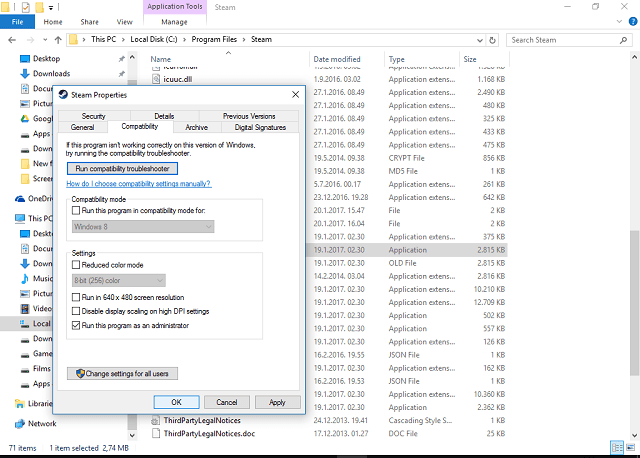
- Speichern Sie und starten Sie den Steam-Client neu.
Lösung 3 – Deaktivieren Sie bekannte störende Anwendungen
Wie der Steam-Technik-Support ausgeführt hat, gibt es einige Hintergrundanwendungen, die gelegentlich mit Steam interferieren. Laut ihnen können diese Anwendungen Steam verlangsamen oder sogar daran hindern, ordnungsgemäß zu funktionieren. Da wir dem Sprichwort ‘vorsichtiger als nachsichtig’ anhängen, hier ist die Liste von Apps, die Sie beenden sollten, während Sie den Steam-Client ausführen:
- Antivirenanwendungen
- Anti-Spyware-Anwendungen
- Firewall/Sicherheitsanwendungen
- Torrent- und Download-Anwendungen
- VoIP-Anwendungen
- Peer-to-Peer-Anwendungen
Versuchen Sie, die entsprechenden Prozesse zu deaktivieren, um mögliche Konflikte mit Steam zu vermeiden. Wenn das Problem weiterhin besteht, fahren Sie mit der nächsten Lösung fort.
Lösung 4 – Steam erneut aktualisieren
In einigen Fällen werden Steam-Dateien beschädigt oder sind unvollständig. Meistens liegt das Problem in einigen Malware-Infektionen. Diese Dinge können Ihr Leben auf jeden Fall ruinieren! Wenn Sie jedoch Ihren PC gescannt haben und die bösartige Software entfernt wurde, sollten Sie Ihren Steam-Client erneut aktualisieren. Folgen Sie dazu diesen Anweisungen:
- Beenden Sie Steam vollständig.
- Gehen Sie zum Installationsort des Steam-Clients. Der Standardort sollte C:\Program Files\Steam sein.
- Suchen Sie die ClientRegistry.blob und sichern Sie sie. Kopieren und fügen Sie sie einfach auf Ihrem Desktop ein.
- Löschen Sie alle Dateien im Ordner, außer Steam.exe und dem Ordner steamapps (wir wollen ja nicht alle Spiele löschen, oder?).
- Starten Sie Steam und lassen Sie es aktualisieren.
Beim nächsten Start wird der Steam-Client aktualisiert und möglicherweise die Probleme behoben. Wenn das Problem weiterhin besteht, geben wir Ihnen eine letzte Lösung, die Sie ausprobieren können, um dieses Problem zu beheben.
Lösung 5 – Steam neu installieren
Ja, neu installieren. Wenn keine der oben genannten Lösungen geholfen hat, sollte die Neuinstallation das Problem beheben. Da das Programm nicht so groß ist, wie Sie denken, ist der gesamte Prozess schnell und einfach. Allerdings erfordert die Neuinstallationsprozedur, dass Sie einige zugehörige Dateien und möglicherweise einige Registrierungseinträge löschen. Sie können auch ein Drittanbieter-Deinstallationsprogramm verwenden, vergessen Sie nur nicht, Ihre Spiele zu sichern, da diese ebenfalls gelöscht werden.
Gehen Sie wie folgt vor:
- Beenden Sie Steam.
-
Verschieben Sie den Ordner Steamapps aus C:\Program Files\Steam (oder benutzerdefinierter Ort), um die Spielinstallationen zu behalten.
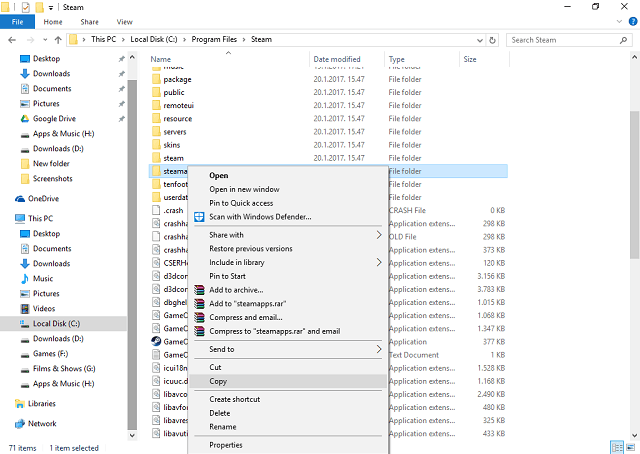
- Klicken Sie auf die Systemsteuerung.
- Öffnen Sie Programme hinzufügen oder entfernen.
- Wählen Sie Steam aus der Liste aus und klicken Sie auf die Schaltfläche Ändern/Entfernen.
- Wählen Sie die automatische Option und klicken Sie auf Weiter.
- Klicken Sie auf Fertigstellen, um Steam zu deinstallieren.
- Starten Sie Ihren PC neu und laden Sie den Client-Installer von der offiziellen Webseite herunter.
- Installieren Sie Steam.
Das waren unsere möglichen Lösungen für dieses Problem. Sie sollten von oben nach unten anfangen und diese ausprobieren. Hoffentlich helfen sie.
Wenn Sie noch andere Alternativen oder Ideen haben, teilen Sie uns diese bitte in den Kommentaren mit.













